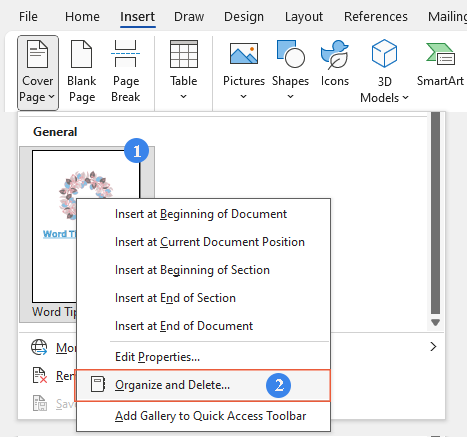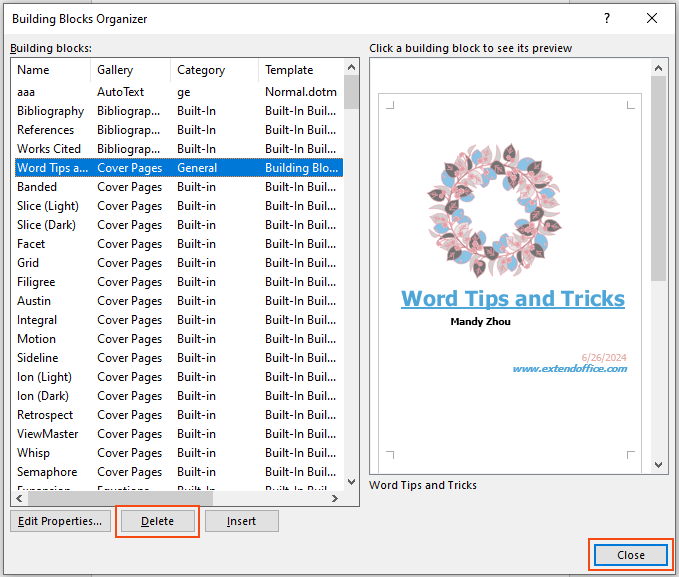Come Creare una Pagina di Copertina in Word: Una Guida Passo-Passo
Creare una pagina di copertina professionale in Microsoft Word può migliorare significativamente l'aspetto del tuo documento. Che tu stia preparando un report, una proposta o una tesi, la prima pagina è ciò che attira l'attenzione del lettore. Microsoft Word rende facile aggiungere una pagina di copertina elegante e ti offre anche la flessibilità di progettarne una personalizzata. In questa guida, ti guideremo attraverso i passaggi per creare sia pagine di copertina predefinite che personalizzate, oltre a mostrarti come rimuoverle se necessario.
Crea una Pagina di Copertina Predefinita in Word
Microsoft Word offre una varietà di modelli di pagine di copertina predefiniti che puoi utilizzare per dare al tuo documento un aspetto curato.
Passo 1: Apri il tuo documento Word
Inizia aprendo il documento Word in cui desideri aggiungere una pagina di copertina.
Passo 2: Vai alla galleria delle pagine di copertina
Fai clic sulla scheda Inserisci e poi su Pagina di Copertina nel gruppo Pagine. Apparirà una galleria di modelli di pagine di copertina predefiniti.
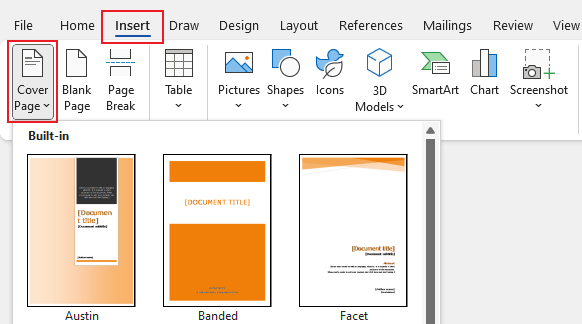
Passo 3: Scegli un modello
Sfoglia i modelli e seleziona quello che meglio si adatta al tuo documento. Fai clic sul modello scelto per inserirlo come pagina di copertina.
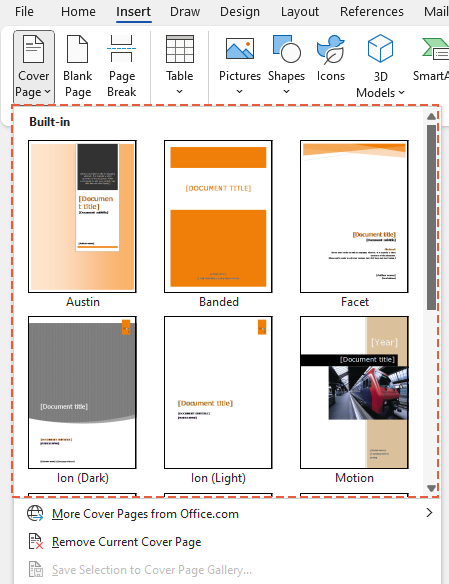
Risultato
Ora la pagina di copertina è stata creata con successo. Puoi facilmente personalizzare il testo e le immagini nel modello per adattarli al contenuto e allo stile del tuo documento.
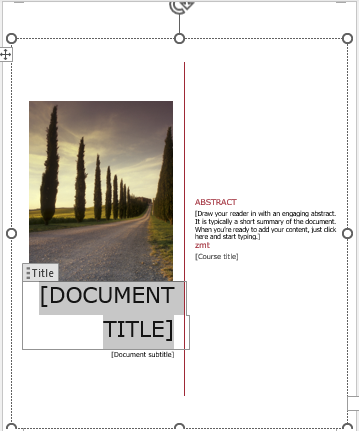
- Per sostituire una pagina di copertina nelle versioni più recenti: Nelle ultime versioni di Word, inserire una nuova pagina di copertina sostituisce automaticamente quella esistente, semplificando il processo di aggiornamento.
- Per sostituire una pagina di copertina dalle versioni precedenti: Se il tuo documento ha una pagina di copertina creata in una versione precedente di Word, devi manualmente Rimuovere la Pagina di Copertina Corrente prima di poterne aggiungere una nuova dalla galleria.
🌟 Assistente AI per Word: Riscrivi, Componi e Riassumi 🌟
Risparmia tempo ed energia con la funzione Assistente AI di Kutools per Word! 🚀
Riscrivi: Perfezionare il contenuto per migliorare chiarezza e mantenere professionalità

Componi: Sviluppare contenuti personalizzati per soddisfare le tue esigenze specifiche

Riassumi: Riassumere brevemente documenti e rispondere prontamente alle tue domande

📊 Kutools per Word: Scelto da oltre 18.000 utenti. Prova gratuita completa senza bisogno di carta di credito! 🚀
Crea una Pagina di Copertina Personalizzata in Word
Se preferisci un tocco più personalizzato, puoi creare la tua pagina di copertina personalizzata.
Passo 1: Progetta la tua pagina di copertina
Usa gli strumenti di design di Word per creare la tua pagina di copertina. Puoi aggiungere caselle di testo, immagini, forme e altro per progettare una pagina di copertina unica.
Passo 2: Seleziona il tuo design
Una volta soddisfatto del tuo design, seleziona tutti gli elementi nella pagina di copertina. Puoi farlo cliccando e trascinando il mouse sugli elementi oppure premendo Ctrl + A per selezionare tutto.
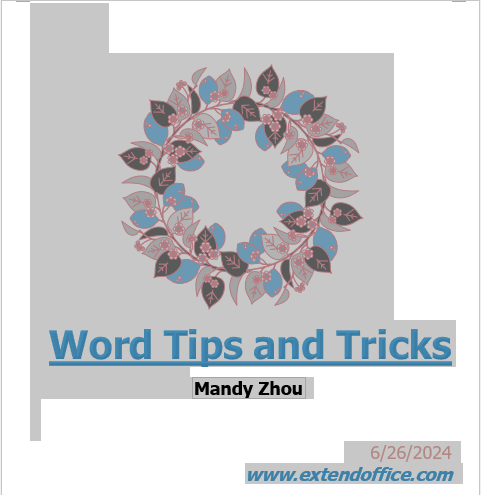
Passo 3: Salva la selezione come pagina di copertina
Con il tuo design selezionato, procedi come segue:
- Vai alla scheda Inserisci.
- Fai clic su Pagina di Copertina.
- Scegli Salva Selezione nella Galleria delle Pagine di Copertina dal menu a discesa.
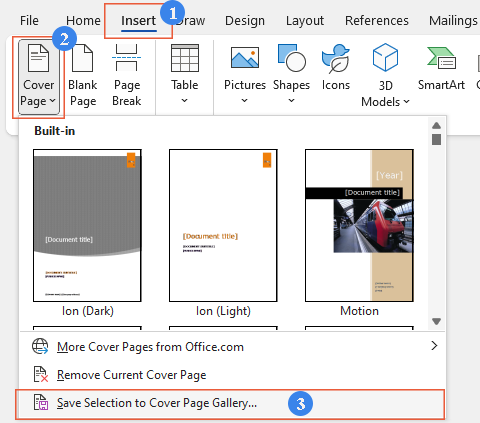
Passo 4: Assegna un nome alla tua pagina di copertina
Nella finestra di dialogo Crea Nuovo Blocco di Costruzione che appare, assegna un nome alla tua pagina di copertina nella casella Nome e aggiungi eventuali informazioni descrittive se necessario nella casella Descrizione. Fai clic su OK per salvare la tua pagina di copertina personalizzata nella galleria.
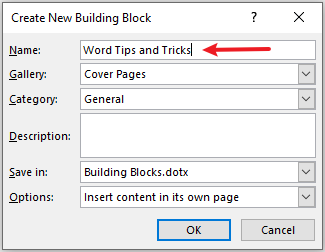
Risultato
La tua pagina di copertina personalizzata sarà ora disponibile nella galleria delle pagine di copertina per utilizzi futuri. Per inserire la pagina di copertina personalizzata in Word, fai semplicemente clic su Inserisci > Pagina di Copertina, quindi fai clic sulla pagina di copertina personalizzata nella galleria per inserirla in Word.
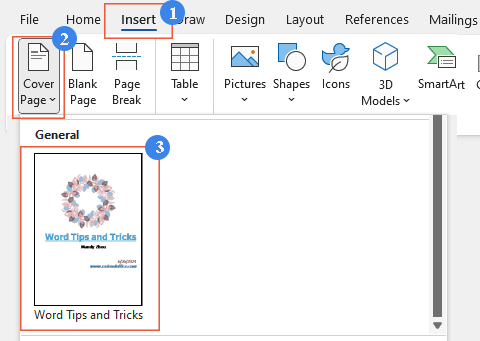
Rimuovi una Pagina di Copertina Personalizzata dalla Galleria delle Pagine di Copertina in Word
Se non hai più bisogno di una pagina di copertina personalizzata nella galleria, puoi rimuoverla facilmente.
Passo 1: Vai alla galleria delle pagine di copertina
Fai clic sulla scheda Inserisci e poi su Pagina di Copertina nel gruppo Pagine.
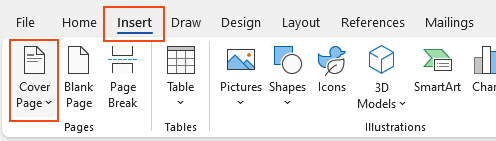
Passo 2: Rimuovi la pagina di copertina personalizzata dalla galleria
- Fai clic con il tasto destro sulla pagina di copertina personalizzata che desideri rimuovere dalla galleria delle pagine di copertina.
- Seleziona Organizza ed Elimina dal menu contestuale.
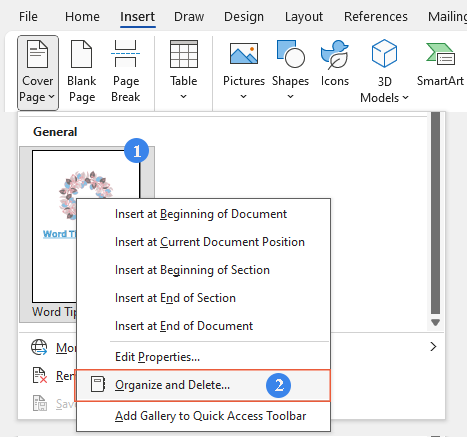
- Nella Organizzatore Blocchi di Costruzione finestra di dialogo che appare, seleziona la pagina di copertina personalizzata, fai clic sul pulsante Elimina pulsante, quindi fai clic sul Chiudi pulsante per chiudere la finestra di dialogo.
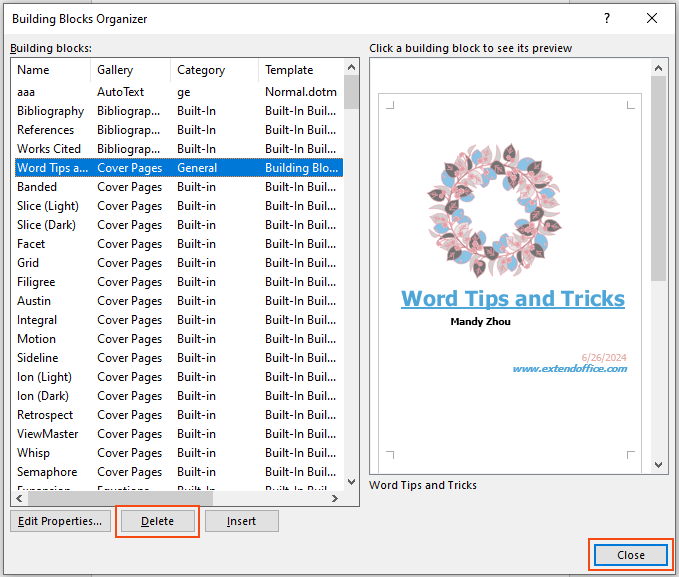
- Suggerimento: Fai attenzione a non selezionare una pagina di copertina sbagliata.
Risultato
La pagina di copertina personalizzata verrà eliminata dalla galleria, ma non influenzerà alcun documento in cui è già stata utilizzata.
Rimuovi la Pagina di Copertina Corrente in Word
Se hai bisogno di rimuovere una pagina di copertina dal tuo documento, segui questi semplici passaggi:
Passo 1: Abilita la funzione Pagina di Copertina
Fai clic sulla scheda Inserisci e poi su Pagina di Copertina nel gruppo Pagine.
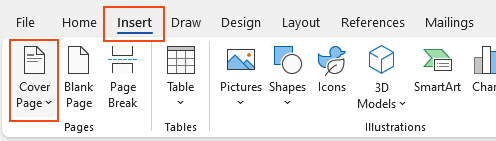
Passo 2: Rimuovi la pagina di copertina corrente
Dal menu a discesa, seleziona Rimuovi Pagina di Copertina Corrente.
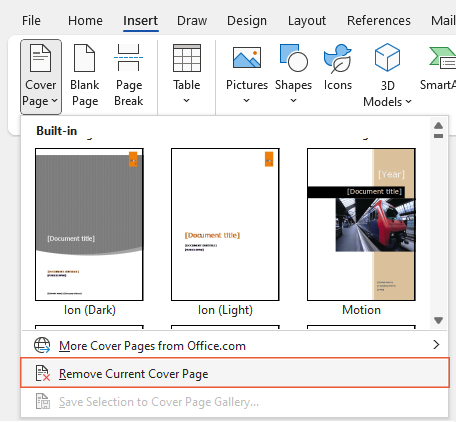
Risultato
Questa azione eliminerà la pagina di copertina dal tuo documento, lasciando intatto il resto del contenuto.
Seguendo questi metodi, puoi facilmente creare, personalizzare e gestire le pagine di copertina in Microsoft Word, assicurandoti che i tuoi documenti facciano sempre una grande prima impressione. Per ulteriori consigli e trucchi su Word, fai clic qui per accedere alla nostra vasta collezione di centinaia di tutorial.
Articoli correlati
Come aggiungere il simbolo del grado (°) in Word (Windows & Mac)
Questa guida ti guiderà attraverso diverse tecniche per inserire il simbolo del grado in Word sia su Windows che su Mac.
Come aggiungere numeri di pagina in Word: Una guida passo-passo
Questa guida ti guiderà attraverso il processo di aggiunta, formattazione e rimozione dei numeri di pagina in Microsoft Word.
Come aggiungere una citazione in Word: Una guida passo-passo
Questa guida fornisce istruzioni chiare e dettagliate su come gestire le citazioni in Word, inclusi suggerimenti su come aggiungere nuove fonti, utilizzare quelle esistenti, inserire segnaposto, modificare le fonti e infine compilare una bibliografia completa.
I migliori strumenti per la produttività in Office
Kutools per Word - Eleva la tua esperienza in Word
🤖 Funzionalità AI di Kutools: Assistente AI / Assistente in Tempo Reale / Super Lucida (Mantieni il formato) / Super Traduci (Mantieni il formato) / Redazione AI / Correzione AI...
📘 Padronanza dei Documenti: Dividi Pagine / Unisci Documenti / Esporta Intervallo in vari Formati (PDF/TXT/DOC/HTML...) / Conversione in batch in PDF...
✏ Modifica Corpo: Trova e Sostituisci in batch su più File / Ridimensiona tutte le Immagini / Trasponi Righe e Colonne della Tabella / Converti Tabella in Testo...
🧹 Pulizia facilitata: Rimuovi Spazi Extra / Interruzioni di Sezione / Casella di testo / Collegamenti ipertestuali / Per ulteriori strumenti di rimozione, visita il gruppo Rimuovi...
➕ Inserimenti Creativi: Inserisci Separatore delle Migliaia / Casella di Controllo / Pulsante di Opzione / Codice QR / Codice a Barre / Più Immagini / Scopri di più nel gruppo Inserisci...
🔍 Selezioni Precise: Individua Pagine Specifiche / Tabelle / Forma / Paragrafo di Intestazione / Migliora la navigazione con altre funzionalità di Seleziona...
⭐ Miglioramenti speciali: Naviga verso qualsiasi Intervallo / Inserimento automatico di testo ripetitivo / Passa tra le Finestre del Documento /11 strumenti di Conversione...
🌍 Supporta oltre40 Lingua: Usa Kutools nella lingua che preferisci – supporta Inglese, Spagnolo, Tedesco, Francese, Cinese e molte altre!

✨ Kutools per Office – Un'installazione, cinque strumenti potenti!
Include Office Tab Pro · Kutools per Excel · Kutools per Outlook · Kutools per Word · Kutools per PowerPoint
📦 Ottieni tutti e5 gli strumenti in un'unica suite | 🔗 Integrazione perfetta con Microsoft Office | ⚡ Risparmia tempo e aumenta immediatamente la produttività
I migliori strumenti per la produttività in Office
Kutools per Word - 100+ strumenti per Word
- 🤖 Funzionalità AI di Kutools: Assistente AI / Assistente in Tempo Reale / Super Lucida / Super Traduci / Redazione AI / Correzione AI
- 📘 Padronanza dei Documenti: Dividi Pagine / Unisci Documenti / Conversione in batch in PDF
- ✏ Modifica Corpo: Trova e Sostituisci in batch / Ridimensiona tutte le Immagini
- 🧹 Pulizia facilitata: Rimuovi Spazi Extra / Rimuovi Interruzioni di Sezione
- ➕ Inserimenti Creativi: Inserisci Separatore delle Migliaia / Inserisci Casella di Controllo / Crea Codici QR
- 🌍 Supporta oltre40 Lingua: Kutools parla la tua lingua – oltre40 Lingua supportate!
Indice
- Crea una pagina di copertina predefinita in Word
- Crea una pagina di copertina personalizzata in Word
- Rimuovi una pagina di copertina personalizzata dalla galleria delle pagine di copertina in Word
- Rimuovi la pagina di copertina corrente in Word
- Articoli correlati
- I migliori strumenti per la produttività di Office
- Commenti